VDA in FITS konvertieren
Konvertieren Sie VDA bilder in das FITS Format, bearbeiten und optimieren Sie bilder online und kostenlos.

Die VDA-Dateierweiterung, die mit dem Truevision Advanced Raster Graphics Adapter (TARGA) verbunden ist, stellt ein Rastergrafikdateiformat dar, das von Truevision Inc. entwickelt wurde. Es ist für hochfarbige und echte Farbdarstellungen auf IBM-kompatiblen PCs konzipiert und unterstützt Auflösungen, die den NTSC- und PAL-Videoformaten entsprechen. VDA-Dateien werden für digitale Fotos, Texturen und Videobearbeitung verwendet und bieten verschiedene Farbtiefen (8 bis 32 Bit) sowie Transparenz durch Alpha-Kanäle. Das Format umfasst sowohl verlustfreie als auch verlustbehaftete Kompressionsoptionen, um eine hohe Bildqualität zu gewährleisten.
Die FITS (Flexible Image Transport System) Dateiendung wird in der Astronomie zur Speicherung, Übertragung und Bearbeitung wissenschaftlicher Daten und Bilder verwendet. Ursprünglich in den späten 1970er Jahren von der NASA und der Internationalen Astronomischen Union (IAU) entwickelt, standardisiert FITS das Format für astronomische Daten. Hauptsächlich dient es zur Archivierung von astronomischen Bildern, Spektraldaten und anderen mehrdimensionalen Datensätzen, was einen effizienten Datenaustausch unter Wissenschaftlern und Astronomen ermöglicht. FITS-Dateien sind bekannt für ihre Fähigkeit, Metadaten und große Datensätze zu speichern, was sie für detaillierte wissenschaftliche Analysen und die Langzeitarchivierung in Forschungseinrichtungen unerlässlich macht.
Klicken Sie auf Datei auswählen und wählen Sie die benötigte VDA bild.
Schließen Sie die VDA zu FITS Konvertierung ab, indem Sie Werkzeuge anwenden und Konvertieren anklicken.
Wenn der FITS Status erfolgreich ist, laden Sie die Datei sofort herunter.
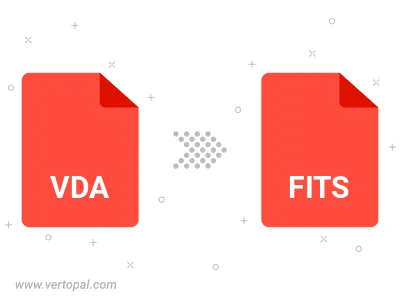
Vertopal CLI ermöglicht die strukturierte Konvertierung von VDA bild zu FITS bild.
cd, um den VDA Ordner zu öffnen oder den Pfad anzugeben.